Wir haben bereits eine Anleitung zur Installation von Windows 10 auf einem Chromebook bereitgestellt. Viele Nutzer möchten jedoch auf das neueste Betriebssystem von Microsoft, Windows 11, aktualisieren. Es existieren verschiedene Chromebook-Emulatoren, die es ermöglichen, Windows 11 auf einem Chromebook zu betreiben. In dieser Anleitung stellen wir eine der einfachsten Methoden vor. Wir nutzen QEMU, um Ihnen zu zeigen, wie Sie Windows 11 auf Ihrem Chromebook einrichten können. Beachten Sie jedoch, dass die Ausführung einer virtuellen Maschine eine leistungsfähige Hardware erfordert. Falls Sie lediglich Windows-Programme oder -Spiele ausführen möchten, wäre es ratsamer, Wine zu verwenden, um Windows-Anwendungen direkt auf dem Chromebook zu nutzen, anstatt eine komplette Windows-VM zu betreiben. Nichtsdestotrotz, hier ist unsere Anleitung zur Installation und Nutzung von Windows 11 auf Ihrem Chromebook.
Windows 11 auf Chromebook installieren: Eine detaillierte Schritt-für-Schritt-Anleitung (2023)
In dieser Anleitung haben wir alle notwendigen Voraussetzungen für die Installation von Windows 11 auf einem Chromebook zusammengefasst. Darüber hinaus bieten wir detaillierte Anweisungen zur Erstellung einer Windows 11 VM und zur Behebung potenzieller Probleme.
Voraussetzungen für die Ausführung von Windows 11 auf einem Chromebook
1. Für die Installation von Windows 11 auf einem Chromebook ist ein leistungsstarkes Modell erforderlich, idealerweise mit einem 64-Bit-Prozessor von Intel oder AMD. Zusätzlich sollten Sie mindestens 128 GB Speicherplatz und 8 GB RAM zur Verfügung haben.
2. Für eine optimale Leistung sollte Ihr Chromebook KVM (Kernel-based Virtual Machine) unterstützen. Bei Chromebooks mit Intel-Prozessoren der 11. Generation oder neuer ist KVM in der Regel bereits aktiviert. Die Anleitung unten zeigt Ihnen, wie Sie die KVM-Unterstützung auf Ihrem Chromebook überprüfen können.
3. Die Linux-Unterstützung ist eine absolute Notwendigkeit auf Ihrem Chromebook. Da Windows 11 etwa 64 GB Speicherplatz benötigt, müssen Sie der Linux-Partition mindestens 80 GB zuweisen. Die Linux-Unterstützung kann je nach den Richtlinien des Administrators auf von Schulen ausgegebenen Chromebooks eingeschränkt sein.
4. Schließlich benötigen Sie die Windows 11-ISO-Datei, um die virtuelle Umgebung zu konfigurieren. Laden Sie eine aktuelle Version der Windows 11 ISO-Datei herunter, indem Sie unserer verlinkten Anleitung folgen.
Einrichtung von QEMU und Virtual Machine Manager
1. Wir gehen davon aus, dass Sie Linux bereits auf Ihrem Chromebook aktiviert haben. Falls nicht, folgen Sie unserer verlinkten Anleitung, um Linux einzurichten. Stellen Sie sicher, dass Sie der Linux-Partition 80 GB oder mehr Speicherplatz zuweisen.
2. Gehen Sie dann zum Ordner „Linux-Apps“ im App Launcher und öffnen Sie das Terminal.
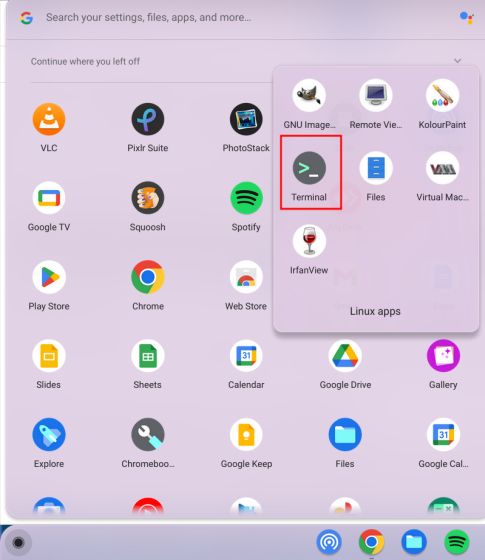
3. Führen Sie anschließend den folgenden Befehl aus, um alle Pakete und Abhängigkeiten zu aktualisieren.
sudo apt update && sudo apt upgrade -y
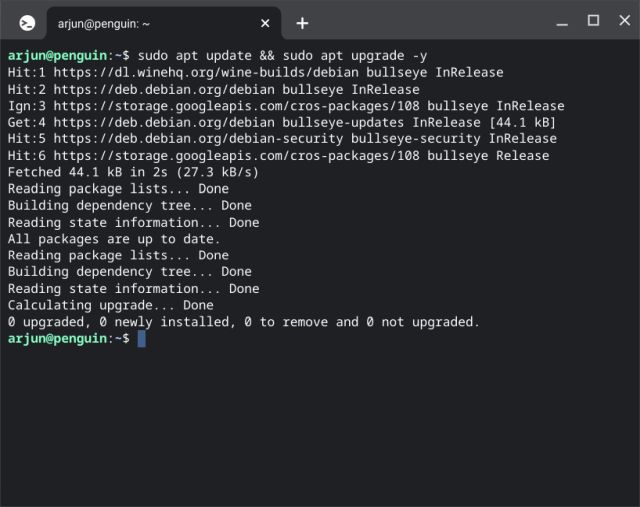
4. Als Nächstes führen Sie den folgenden Befehl aus, um QEMU und Virtual Machine Manager zu installieren.
sudo apt install qemu-kvm libvirt-clients libvirt-daemon-system bridge-utils virtinst libvirt-daemon virt-manager -y
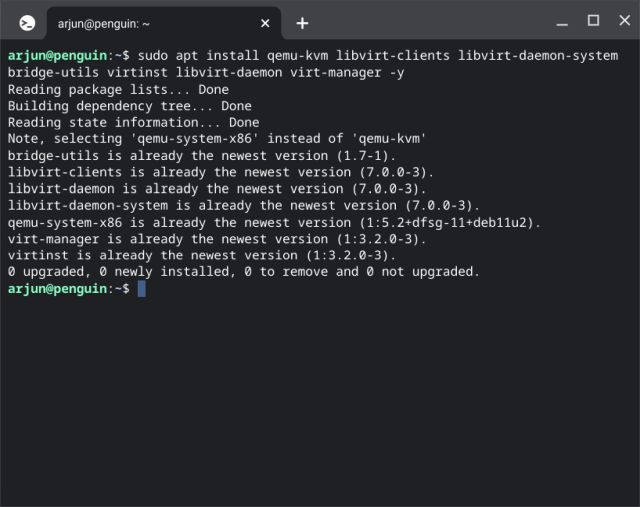
5. Nach Abschluss der Installation öffnen Sie den App Launcher und starten Sie „Virtual Machine Manager“ aus dem Ordner „Linux-Apps“.
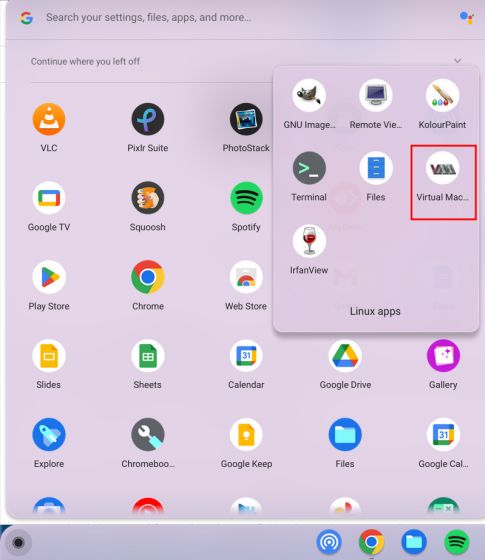
6. Verschieben Sie nun die heruntergeladene Windows 11 ISO-Datei mit der Dateien-App in den Bereich „Linux-Dateien“.
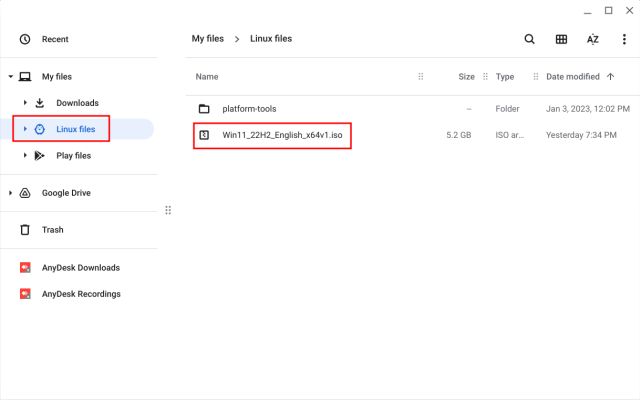
Installation von Windows 11 auf Ihrem Chromebook
Nachdem Sie QEMU und Virtual Machine Manager eingerichtet haben, ist es an der Zeit, Windows 11 auf Ihrem Chromebook zu installieren. Führen Sie die folgenden Schritte aus, um eine virtuelle Windows 11-Maschine auf Ihrem Chromebook zu erstellen:
1. Klicken Sie im Virtual Machine Manager auf die Schaltfläche „Neue virtuelle Maschine erstellen“.
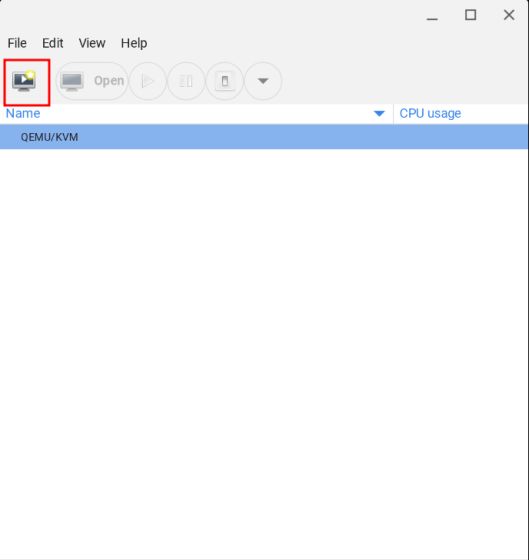
2. Wählen Sie „Lokales Installationsmedium“ und klicken Sie auf „Weiter“. Wenn Ihr Chromebook KVM nicht unterstützt, wird eine Warnung angezeigt. Ohne KVM-Unterstützung ist die Leistung deutlich geringer.
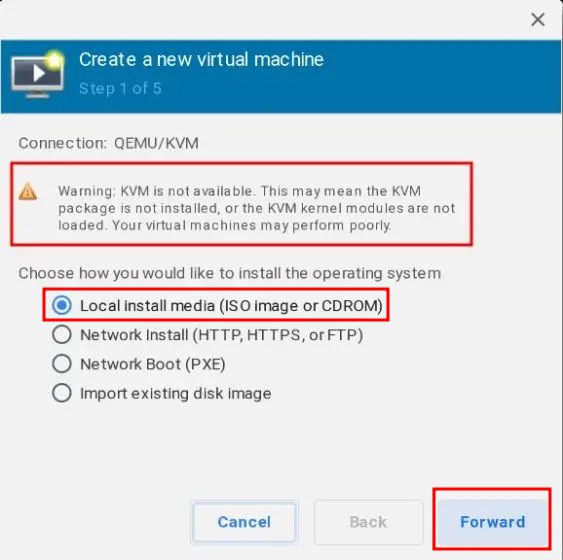
3. Klicken Sie auf der nächsten Seite auf „Durchsuchen“.
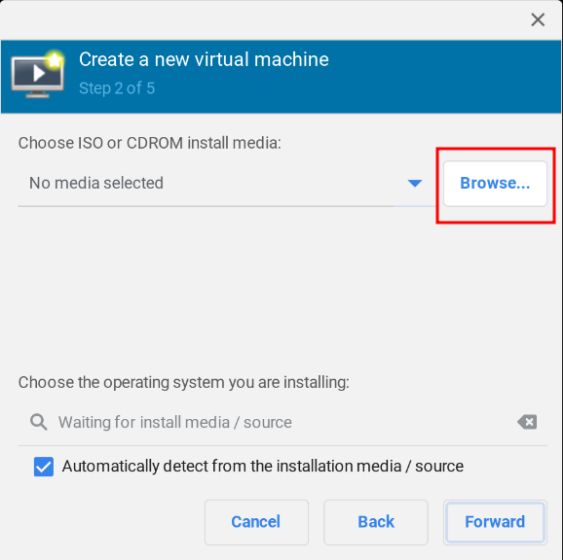
4. Ein neues Fenster öffnet sich. Klicken Sie hier auf „Lokale Datei durchsuchen“.
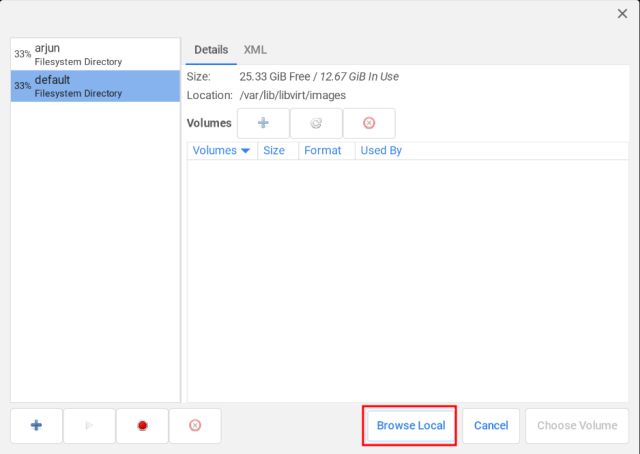
5. Wählen Sie nun die Windows 11 ISO-Datei aus und klicken Sie auf „Öffnen“.
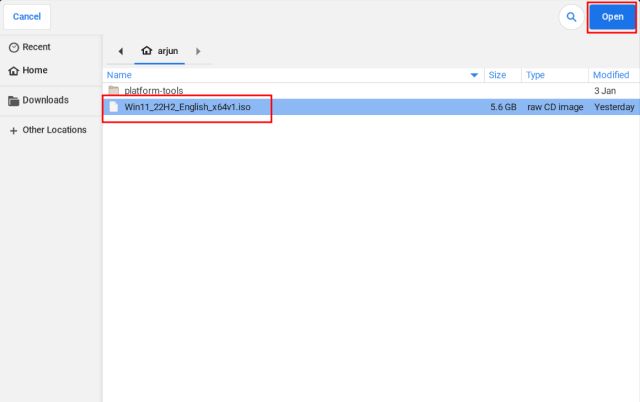
6. Die Software erkennt das Betriebssystem möglicherweise automatisch als Windows 10. Das ist kein Problem, Sie können es ignorieren. Klicken Sie auf „Weiter“.
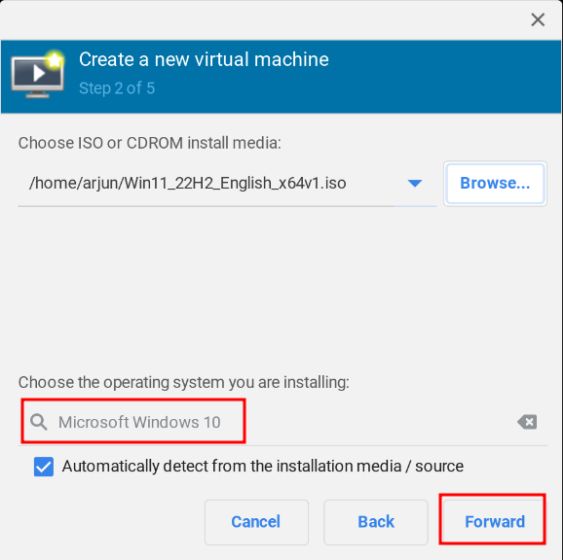
7. Behalten Sie auf der nächsten Seite 4096 MB (4 GB) Arbeitsspeicher bei und erhöhen Sie die Anzahl der CPU-Kerne auf 4. Wenn Sie eine leistungsstarke CPU mit mehr Kernen und RAM haben, können Sie für eine bessere Leistung mehr RAM und CPU-Kerne zuweisen.
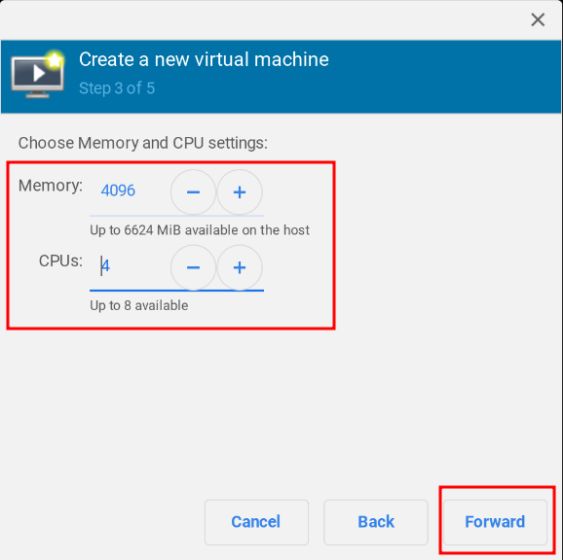
8. Weisen Sie auf der nächsten Seite mindestens 65 GB Speicherplatz für Windows 11 zu. Wenn Sie mehr Speicherplatz haben, können Sie diesen nach Bedarf zuweisen.
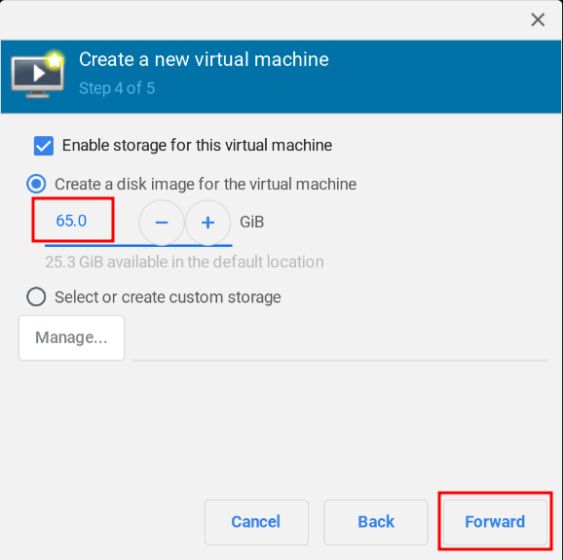
9. Benennen Sie die virtuelle Maschine in „Win11“ oder „Windows 11“ um und klicken Sie auf „Fertigstellen“.
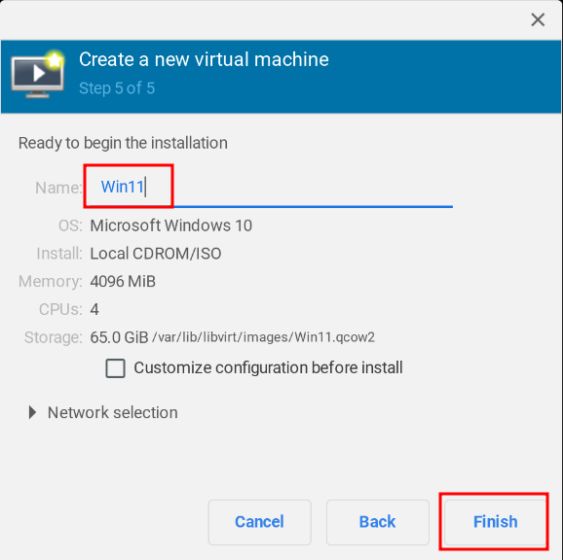
10. Möglicherweise wird ein Pop-up-Fenster mit der Meldung „Das virtuelle Netzwerk ist nicht aktiv“ angezeigt. Klicken Sie auf „Ja“, um fortzufahren.
Hinweis: Sollte eine Fehlermeldung wie „XATTR kann nicht als vertrauenswürdig festgelegt werden…“ auftreten, fahren Sie mit dem nächsten Abschnitt dieses Artikels fort, um eine Lösung zu finden.
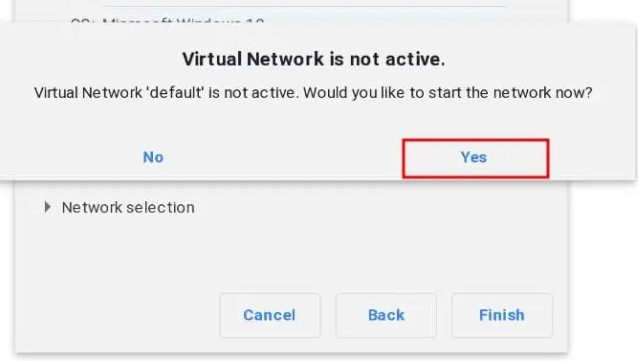
11. Schließlich wird Windows 11 auf Ihrem Chromebook gestartet. Nun können Sie mit der Installation fortfahren und Windows 11 ohne Probleme nutzen.
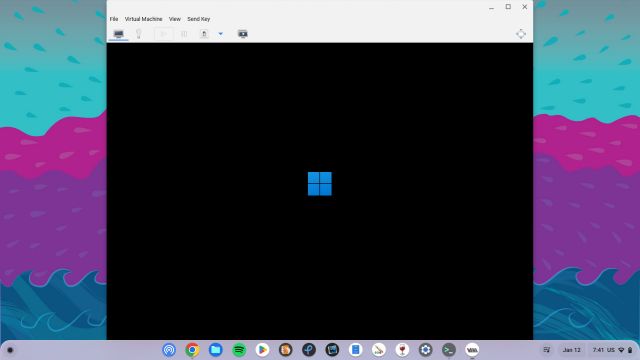
12. Um den Cursor von der Windows 11-VM zurück in die Chrome OS-Umgebung zu bringen, drücken Sie die „Übersicht“-Taste in der oberen Tastenreihe (normalerweise über der Taste „5“).
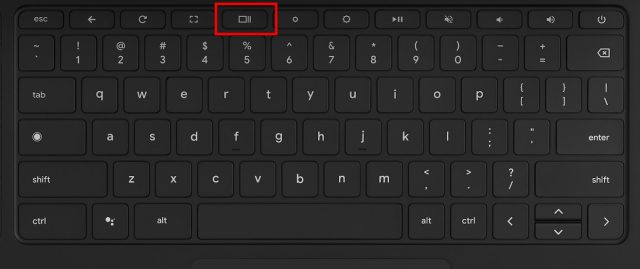
Fehlermeldung „XATTR kann nicht als vertrauenswürdig festgelegt werden“? Hier ist die Lösung!
Sollte beim Einrichten der Windows 11 VM auf Ihrem Chromebook eine Fehlermeldung wie „Installation kann nicht abgeschlossen werden: ‚Unable to set XATTR trusted.libvirt.security.dac…’“ angezeigt werden, ist dies kein Grund zur Sorge. Es sind lediglich einige Anpassungen erforderlich, damit alles reibungslos funktioniert. Hier sind die Schritte, die Sie befolgen sollten.
1. Öffnen Sie das Terminal und führen Sie den folgenden Befehl aus, um die Datei „qemu.conf“ zu bearbeiten.
sudo nano /etc/libvirt/qemu.conf
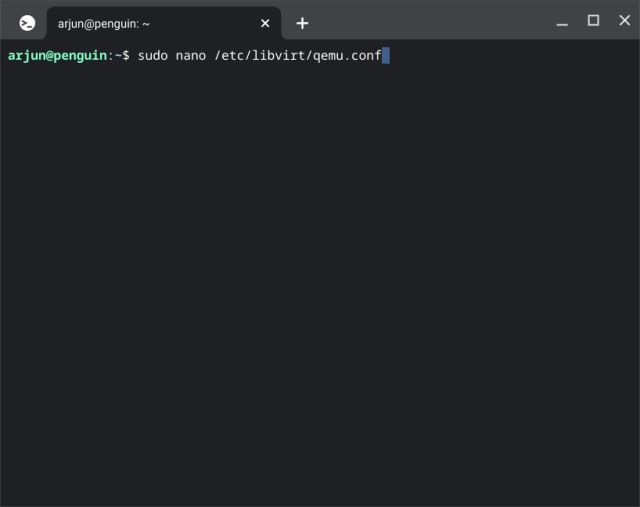
2. Der Nano-Editor wird im Terminal geöffnet. Fügen Sie die folgenden Zeilen am Anfang der Datei ein. Beachten Sie, dass Sie in diesem Editor nur Ihre Tastatur verwenden können.
user="root" group="root" remember_owner=0
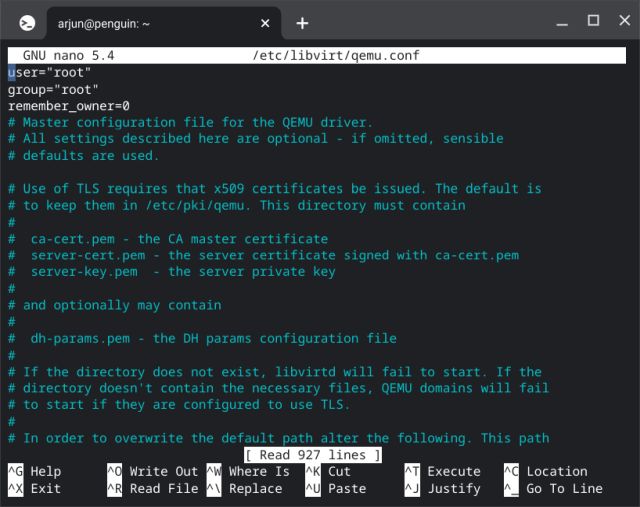
3. Drücken Sie anschließend „Strg + O“ und bestätigen Sie mit der Eingabetaste, um die Änderungen im Nano-Editor zu speichern. Drücken Sie danach „Strg + X“, um den Nano-Editor zu schließen.
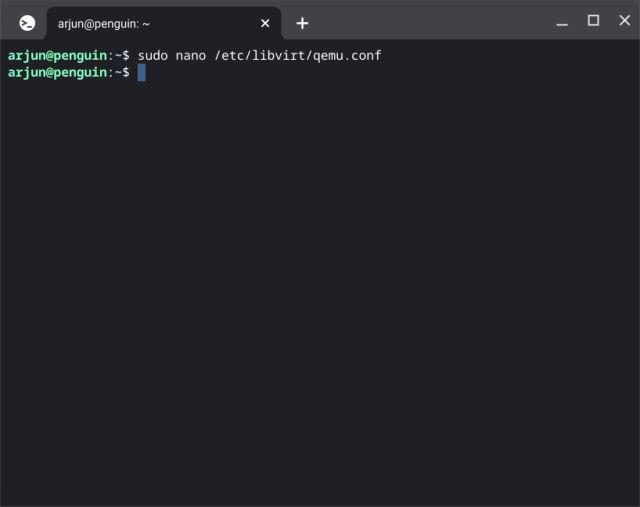
4. Fahren Sie nun mit den vorherigen Schritten fort. Die Installation der Windows 11 VM sollte nun funktionieren. Falls dies nicht der Fall ist, starten Sie Ihr Chromebook neu und versuchen Sie es erneut.
Herunterfahren und Löschen der virtuellen Windows 11 Maschine auf einem Chromebook
1. Falls Sie mit der Leistung nicht zufrieden sind und die Windows 11 VM herunterfahren möchten, klicken Sie auf das „Pfeil“-Symbol und wählen Sie „Herunterfahren“. Wenn die virtuelle Maschine nicht reagiert, wählen Sie „Ausschalten erzwingen“.
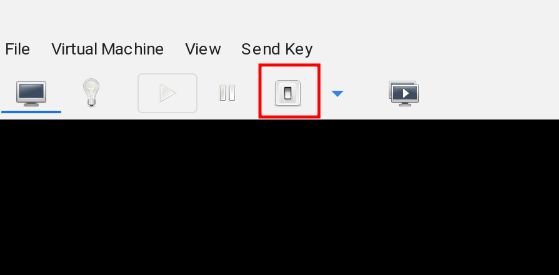
2. Um Windows 11 vollständig von Ihrem Chromebook zu entfernen und Speicherplatz freizugeben, fahren Sie die VM zunächst herunter und öffnen Sie dann den Virtual Machine Manager. Klicken Sie nun mit der rechten Maustaste auf die VM und wählen Sie „Löschen“. Keine Sorge, dies löscht nichts auf Ihrem Chromebook, da die VM vom restlichen System isoliert ist.
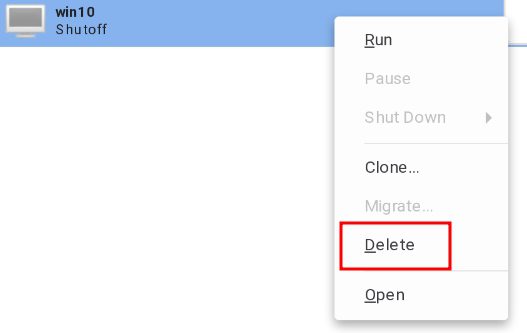
3. Auf der nächsten Seite stellen Sie sicher, dass das Ziel „sda“ aktiviert ist, und klicken Sie dann auf „Löschen“. Innerhalb weniger Sekunden wird die Windows 11 VM gelöscht und Ihr Speicherplatz freigegeben. Sie können auch die Windows 11 ISO-Datei mit löschen.
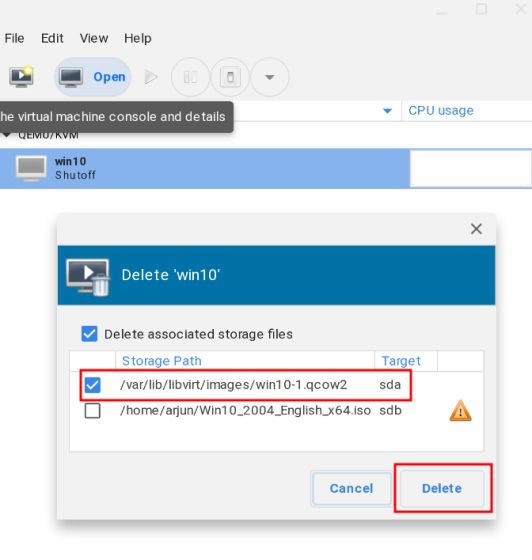
Installation und Verwendung von Windows 11 auf Chromebook
So können Sie Windows 11 auf einem Chromebook installieren und verwenden. Wie bereits erwähnt, benötigen Sie eine leistungsstarke Hardware, um Windows 11 auf einem Chromebook auszuführen. Andernfalls kann die Leistung beeinträchtigt sein und die Arbeit erschwert werden. Das ist alles von unserer Seite. Wenn Sie Chrome OS Flex auf anderen Computern ausprobieren möchten, folgen Sie unserer Anleitung zur Installation von Chrome OS Flex auf Windows-PCs. Und um die besten Chromebook-Apps zu finden, die als Alternativen zu beliebten Windows-Apps dienen, werfen Sie einen Blick auf unsere detaillierte Liste. Falls Sie auf Probleme stoßen, teilen Sie uns dies bitte im Kommentarbereich mit.